¿Quieres un video tutorial sobre el modulo offline? Haga click abajo:
El módulo offline le permite recopilar datos sin ninguna conexión de red, utilizando el navegador web en su tableta o teléfono. Offline no tiene la misma funcionalidad que TreePlotter™ INVENTORY, y nuevos usuarios generalmente se sorprenden por las diferencias entre ambos. Simplemente tomalo como una herramienta de colección de datos fuera de línea.
Preparándose para trabajar sin conexión
Antes de comenzar a recopilar datos sin conexión, deberás hacer algunos preparativos mientras esté conectado a la internet. Si incluye offline en su aplicación, puede accederlo desde el icono en la esquina superior derecha. Haga click en el botón Desconectado y se abrirá una nueva ventana donde se le pedirá que inicie una sesión. Asegúrese de tener su bloqueador de elementos emergentes deshabilitado antes de intentar acceder sin conexión.
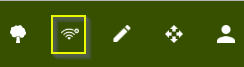
Una vez que haya iniciado su sesión, verá un mapa de calor de los árboles actuales en su aplicación INVENTORY. Esto te ayudará a orientarte hacia donde ya has mapeado árboles. Si las organizaciones están cargadas en su aplicación, también verá los íconos de su organización.
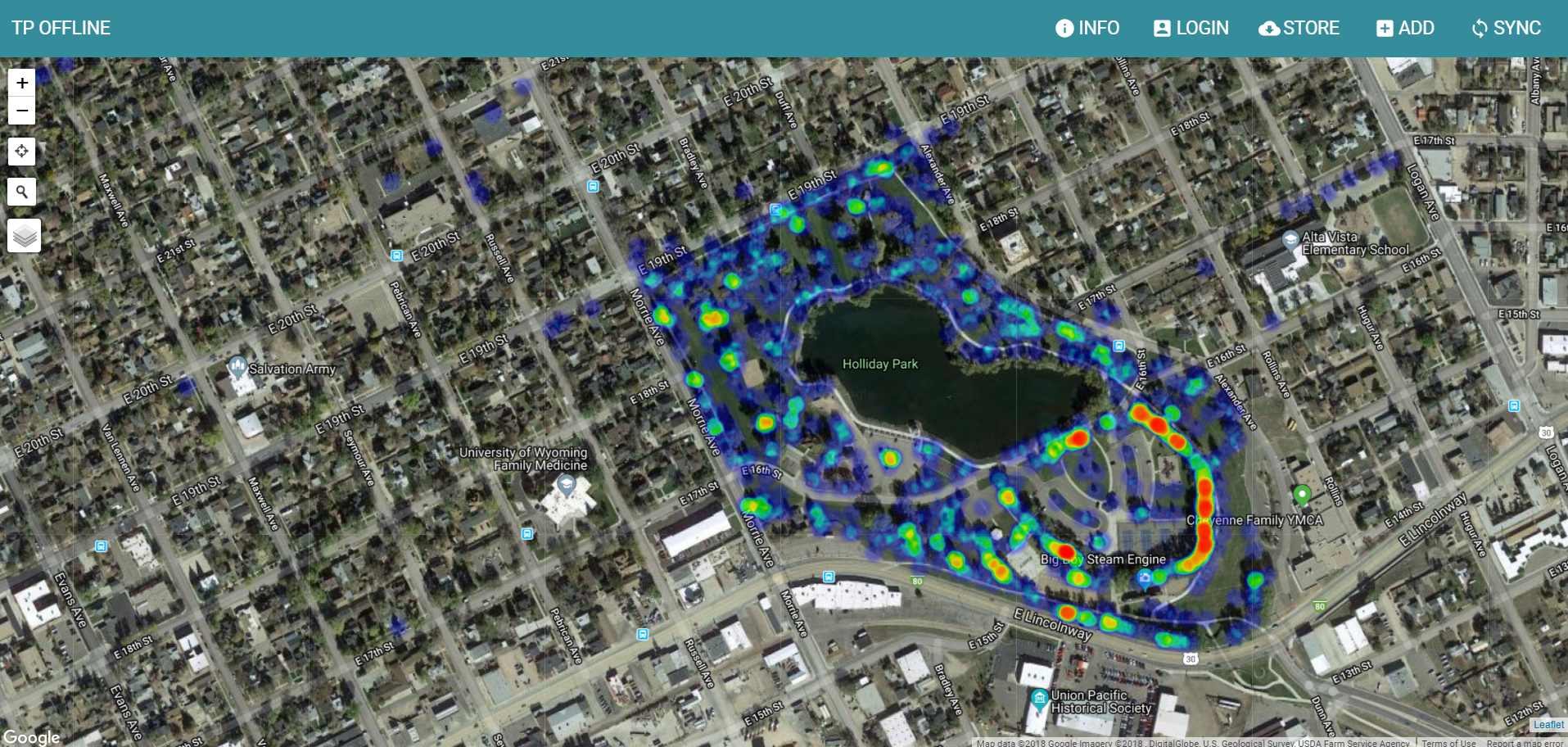
Luego, deberá seleccionar un área para trabajar sin conexión haciendo click en el botón Almacenar (Store). La área seleccionada es donde continuará viendo sus datos e imágenes cuando esté desconectado. A medida que acerque y aleje la imagen, la pantalla cambiará de color según el tamaño aceptable del área seleccionada.
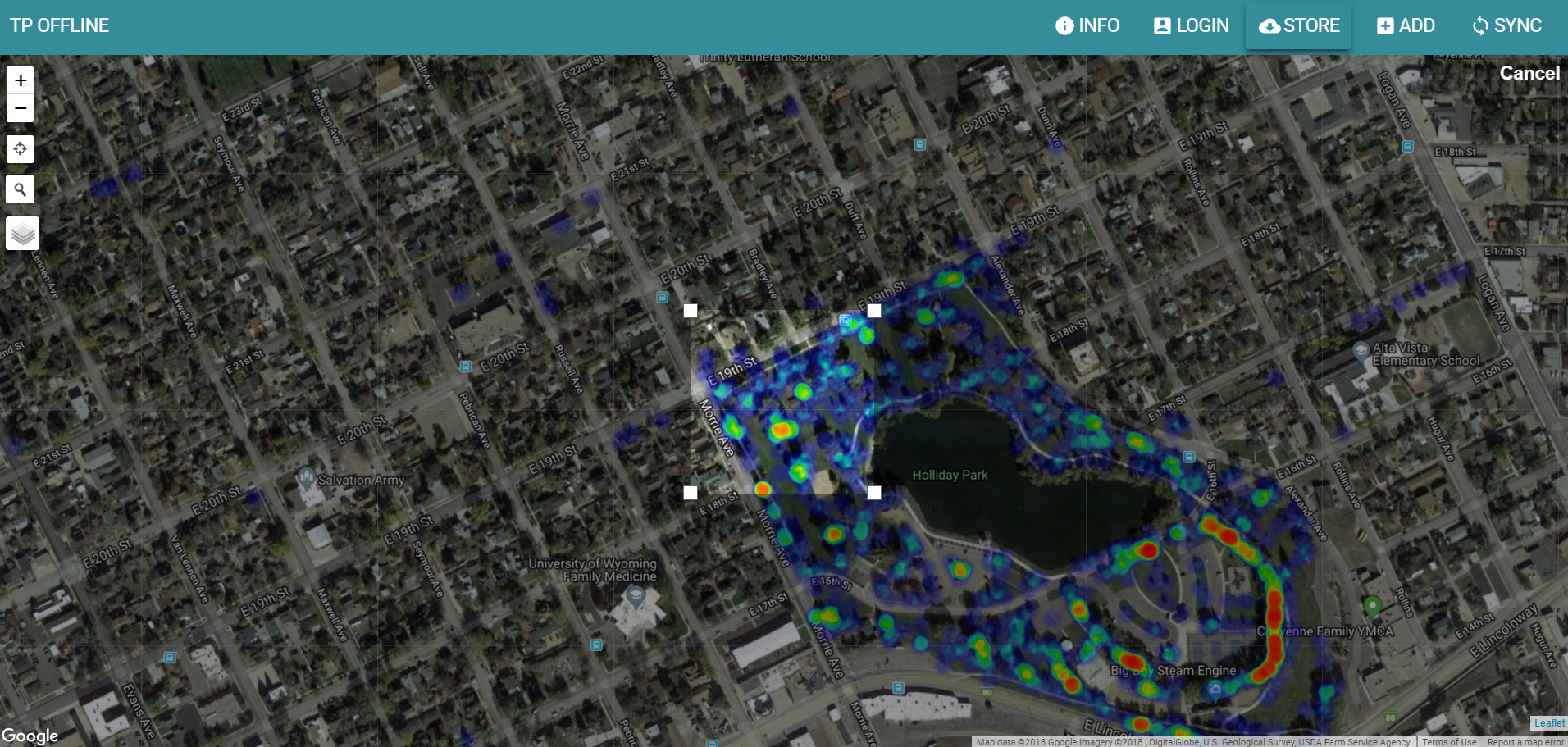
Tamaño adecuado de área seleccionada
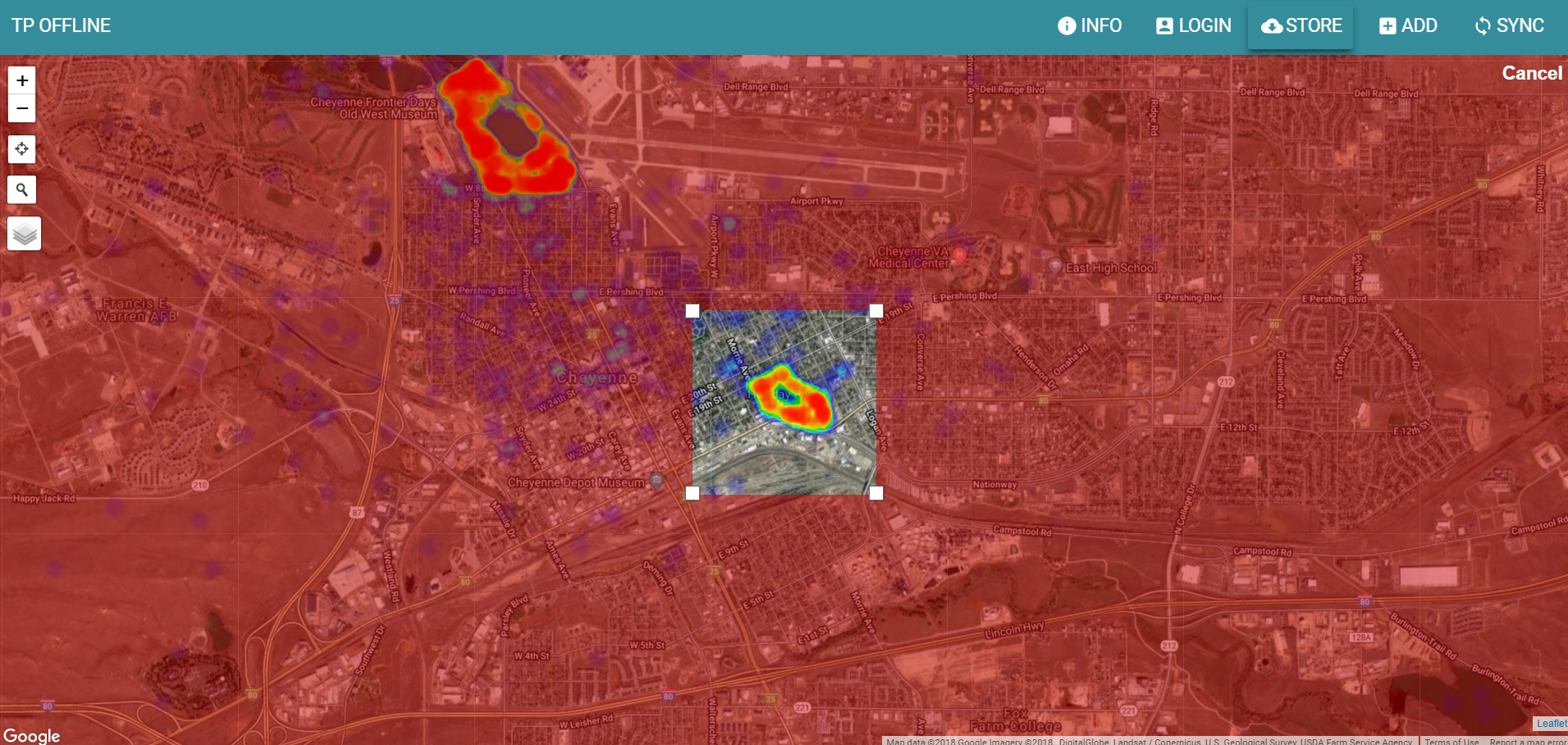
Tamaño inadecuado de área seleccionada
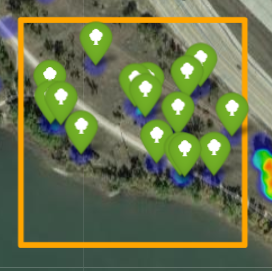
Una vez que haya seleccionado un área que cumpla con los requisitos de tamaño, (área máxima: 1 km2) haga click en Guardar (Save) nuevamente para guardar todos los datos e imágenes. El área se llenará con iconos de árboles verdes que simbolizan los árboles que ya han sido inventariados. Si selecciona un área sin datos previos, no aparecerán puntos de árbol.
Ahora está listo para comenzar a trabajar sin conexión.
Trabajando fuera de línea
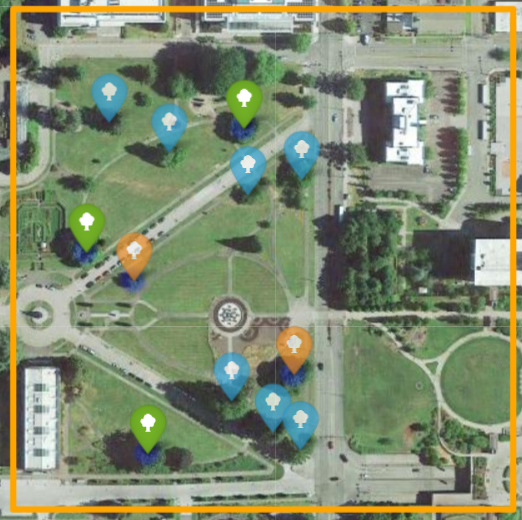
Ahora que está en el campo o en algún lugar sin conexión de internet, su área seleccionada aún se cargará. Puede agregar árboles haciendo click en el botón Agregar (Add). También puede editar y eliminar árboles seleccionando el icono del árbol y actualizando el formulario de detalles del árbol que aparece. Los árboles recien agregados se volverán azules, los árboles editados se volverán anaranjados y los árboles eliminados ya no aparecerán en la pantalla. Haga click derecho en un árbol para moverlo (haga click y mantenga presionado en un árbol para moverlo en dispositivos móviles).
Para agregar funciones por GPS, haga click en el botón Agregar (Save) en la esquina superior derecha y seleccione el tipo de función que desea agregar. Luego haga click en la opción “Agregar por GPS” cuando se le solicite. Sin conexión debería desplazar automáticamente el mapa a un círculo azul donde se encuentra su ubicación actual. Desde allí, puede agregar características haciendo clic en el botón de pin en el lado izquierdo del mapa.
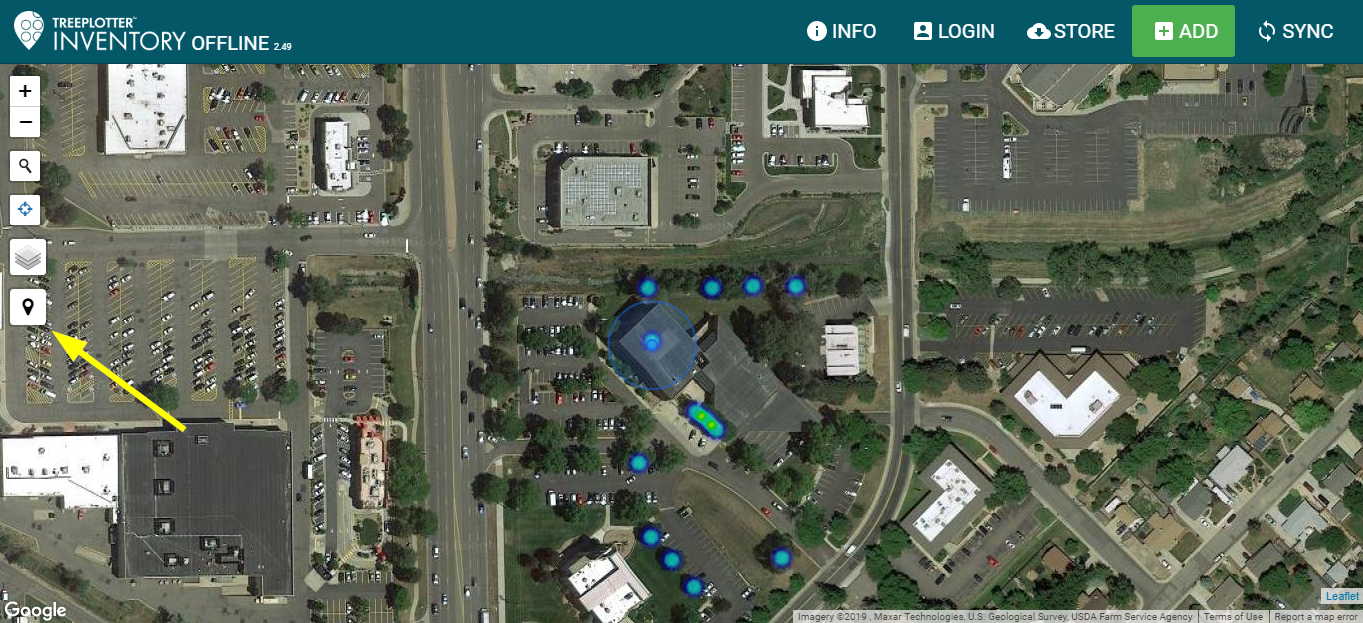
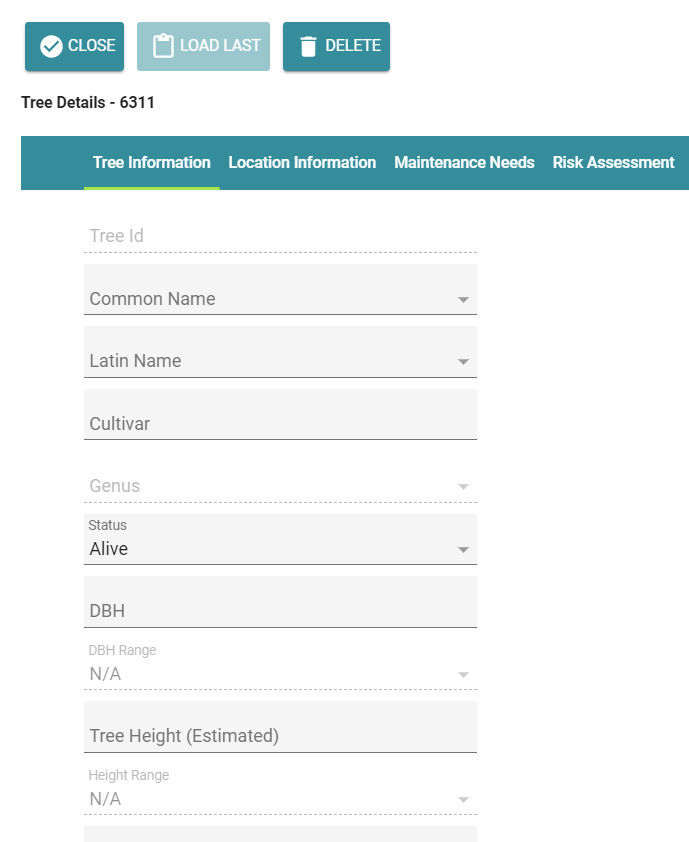
El formulario de detalles del árbol se verá ligeramente diferente de cómo está acostumbrado, sin embargo, funciona exactamente igual. Aún puede cargar la información del último árbol mapeado, seleccionar de su lista de especies y tomar fotos.
El módulo sin conexión admite agregar fotos sin conexión, en nuestras pruebas la mayoría de los dispositivos tienen suficiente espacio de almacenamiento en el navegador web para tomar más de 50 fotos a la vez antes de sincronizar. Los dispositivos antiguos que se quedan sin sistemas operativos o navegadores web obsoletos pueden estar limitados a un número menor de fotos.
Sincronizando sus datos
Para sincronizar los datos que ha recopilado: regrese a una ubicación con conexión de internet, actualice la página, vuelva a iniciar sesión y haga click en el botón Sincronizar (Sync). Los iconos del árbol se volverán verdes cuando se sincronicen con su sitio. Vuelva a cargar su sitio habitual y verá todas las actualizaciones.
Hemos descubierto que existen diferentes flujos de trabajo mejores para trabajar completamente sin conexión, en lugar de estar parcialmente conectado. Es muy importante que “pruebe” el recopilador fuera de línea, por ejemplo, en la oficina, antes de salir para su primera colección, para familiarizarse con su funcionamiento. Recomendamos seleccionar una área, desconectarse usando el modo avión (o apagando el wifi del dispositivo), colectando algunos puntos y volviendo a una conexión para sincronizar.
Desconectado con organizaciones
Si su aplicación tiene organizaciones, cuando inicie su sesión verá cada una de sus organizaciones simbolizada por una casa blanca.
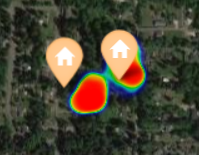
Al hacer click en el icono de la casa, lo seleccionará y lo volverá negro. Cuando se selecciona una organización, el mapa de calor solo mostrará árboles en la organización seleccionada, los árboles almacenados solo vendrán de la organización seleccionada y los árboles agregados se agregarán automáticamente a la organización seleccionada. Esta es una excelente manera de limitar su colección fuera de línea a una organización específica.
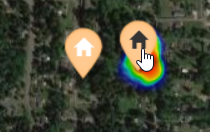
Nota: Puede recopilar y editar datos de árboles de todas las organizaciones al no seleccionar un icono de organización antes de comenzar el proceso.
